随着数字化时代的到来,个人和企业对数据存储的需求越来越大。荣耀电脑,作为市场上的热门选择之一,其便捷的文件存储功能备受用户青睐。本文将详细指导您如何高...
2025-06-14 1 电脑
电脑屏闪是很多用户在日常使用中常遇到的问题之一。不仅会影响我们的工作效率,还可能对眼睛造成不良影响。本文将介绍一些有效的方法,帮助您解决电脑屏闪问题,让您享受更流畅的计算体验。
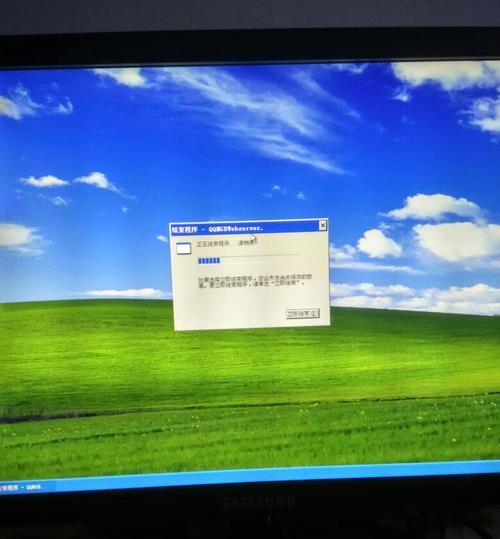
1.调整刷新率和分辨率
-将屏幕刷新率设置为适合您显示器的数值。
-调整分辨率,确保和显示器的最佳分辨率匹配。
2.更新显卡驱动程序
-下载并安装最新的显卡驱动程序。
-更新后重新启动计算机,查看是否解决了屏闪问题。
3.检查电缆连接
-确保所有电缆连接牢固。
-如果使用转接头或转换器,尝试更换它们。
4.清理屏幕和连接口
-使用专业的屏幕清洁剂和柔软的纤维布轻轻擦拭屏幕。
-清理连接口上的灰尘和污垢。
5.关闭不必要的背景程序
-关闭运行于后台的不必要程序,以减轻系统负担。
6.优化系统性能
-清理垃圾文件和无效注册表项。
-禁用或删除不需要的启动项。
7.检查硬件故障
-检查电脑的硬件部件是否正常工作。
-如果有必要,联系专业技术人员进行维修。
8.更换数据线材质
-选择优质的数据线,以确保稳定的信号传输。
9.禁用节能模式
-将电脑的节能模式设置为“最高性能”,以确保屏幕正常工作。
10.更新操作系统
-下载并安装最新的操作系统更新,修复可能存在的屏闪问题。
11.运行杀毒软件
-扫描计算机,查找并清除可能引起屏幕闪烁的恶意软件。
12.重置显示器设置
-在显示器设置中,将所有选项恢复到默认值。
13.检查附近电子设备
-移开任何可能对显示器信号干扰的电子设备。
14.定期清理内部灰尘
-打开计算机机箱,清理积聚在内部的灰尘。
15.寻求专业帮助
-如果您尝试了以上方法仍未解决问题,建议咨询专业技术人员的帮助。
电脑屏闪问题可能由多种因素引起,包括软件、硬件和设置等。通过调整刷新率和分辨率、更新显卡驱动程序、检查电缆连接以及优化系统性能等方法,我们可以有效解决屏幕闪烁问题,提升计算体验。如果问题依然存在,寻求专业帮助将是解决问题的最佳途径。
在使用电脑的过程中,有时我们会遇到屏幕闪烁的问题。这不仅会影响我们的工作和娱乐体验,还可能对眼睛造成伤害。本文将介绍电脑屏幕闪烁的原因,并提供一些解决方法,希望能帮助您解决这一问题。
显示器连接问题
1.使用正确的连接线缓解闪烁:如果您使用的是VGA连接线,请确保其接触良好;如果使用HDMI或DisplayPort连接线,请检查线材是否完好。
2.更换连接线端口:有时候,屏幕闪烁是由于连接线端口故障引起的,尝试将连接线插入不同的端口,看看是否能够解决问题。
3.调整连接线角度:有时连接线角度不当会导致屏幕闪烁,试着调整连接线的角度,看看是否能消除闪烁问题。
显示器设置问题
1.调整刷新率:如果您的显示器刷新率设置得过高或过低,可能会导致屏幕闪烁。尝试将刷新率设置为显示器的推荐值。
2.调整分辨率:分辨率设置不当也会引起屏幕闪烁,尝试将分辨率调整为合适的数值。
3.检查电源设置:有时屏幕闪烁是由于电源管理设置不当引起的,检查电源管理选项,确保其未启用任何闪烁相关的选项。
显卡驱动问题
1.更新显卡驱动程序:显卡驱动程序过时或不兼容也可能导致屏幕闪烁,及时更新最新的显卡驱动程序可以解决这个问题。
2.卸载并重新安装显卡驱动程序:如果更新驱动程序后仍然有闪烁问题,尝试卸载当前的驱动程序,并重新安装最新版本的显卡驱动程序。
硬件问题
1.清洁显示器:积灰和污垢可能导致屏幕闪烁,使用柔软的布擦拭显示器表面,确保清洁。
2.检查显示器连接口:显示器连接口松动或脏污也可能引起屏幕闪烁,检查连接口并清理它们。
3.更换故障硬件:如果以上方法仍未解决问题,可能是硬件故障引起的闪烁,建议将显示器或显卡送修或更换。
其他可能的原因
1.恶意软件感染:某些恶意软件可能会干扰屏幕正常显示,运行杀毒软件进行系统扫描来排除此问题。
2.操作系统问题:有时操作系统的错误或异常也会导致屏幕闪烁,更新操作系统或修复错误可能会解决这个问题。
电脑屏幕闪烁问题可能由连接问题、显示器设置问题、显卡驱动问题、硬件问题或其他原因引起。通过检查连接线、调整设置、更新驱动程序、清洁显示器等方法,我们可以解决大多数的屏幕闪烁问题。如果问题仍然存在,建议寻求专业人士的帮助,确保电脑系统的正常运行。
标签: 电脑
版权声明:本文内容由互联网用户自发贡献,该文观点仅代表作者本人。本站仅提供信息存储空间服务,不拥有所有权,不承担相关法律责任。如发现本站有涉嫌抄袭侵权/违法违规的内容, 请发送邮件至 3561739510@qq.com 举报,一经查实,本站将立刻删除。
相关文章

随着数字化时代的到来,个人和企业对数据存储的需求越来越大。荣耀电脑,作为市场上的热门选择之一,其便捷的文件存储功能备受用户青睐。本文将详细指导您如何高...
2025-06-14 1 电脑

随着科技的快速发展,相机不再只是简单的拍照工具,而是与电脑等设备互联互通的多媒体中心。佳能作为相机行业的佼佼者,其产品往往配备先进的技术,包括蓝牙连接...
2025-06-12 2 电脑

在这个数字化时代,随着手机摄影技术的飞速发展,我们越来越多地使用手机拍摄照片和视频。尤其是对于使用荣耀手机的用户来说,拍照成为了记录生活点滴的重要方式...
2025-06-12 3 电脑

在数字时代,电脑作为我们日常生活中不可或缺的工具,其内部构造和硬件升级对于懂一些计算机知识的用户来说已经不是什么难题。而方正台式小电脑作为市场上常见的...
2025-06-11 2 电脑

在当今这个数字时代,拷贝数据已成为我们日常生活中不可或缺的一部分。特别是对于使用电脑进行大量数据传输的用户来说,拷贝速度直接关系到工作效率。在拷贝大文...
2025-06-10 2 电脑

拼音字体设置在荣耀电脑上,旨在满足用户对中文输入法的个性化需求。掌握正确的设置步骤不仅可以提升打字体验,还能让电脑界面更加符合个人喜好。接下来,本文将...
2025-06-10 2 电脑